כיצד להשהות או להקפיא את המיקום שלך באייפון/אייפד
"יש לי מישהו שיש לו את המיקום שלי אבל לפעמים הלוואי שלא היה לו, איך הקפאת מיקום באייפון שלי?" לכל מטבע יש שני צדדים. כך גם לתכונת המיקום במכשירי iOS. זה מאפשר לך לשתף את המיקום הגיאוגרפי שלך עם החברים והמשפחה שלך. במקביל, המידע הפרטי שלך עשוי להיות דלף לפושעי סייבר. יתר על כן, לפעמים אתה יכול רק לקוות להסתיר את התנועות שלך מההורים שלך.
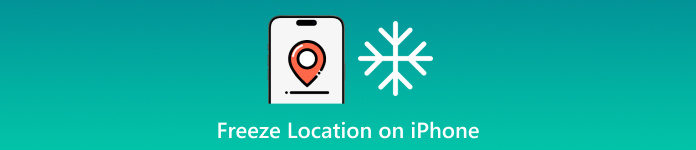
במאמר זה:
חלק 1: כיצד להקפיא מיקום באייפון בהגדרות
שירותי מיקום מסתמכים על GPS, כתובת ה-IP שלך, Bluetooth ואותות סלולריים כדי לעקוב אחר מיקום האייפון שלך. לאחר שתשבית את שירותי המיקום, מיקום האייפון שלך קופא למיקום האחרון. בנוסף, כל השירותים והאפליקציות מבוססי מיקום אינם מסוגלים לעקוב אחר מיקום המכשיר שלך.

הפעל את הגדרות אפליקציה ממסך הבית שלך.
עבור אל פְּרָטִיוּת אוֹ פרטיות ואבטחה לשונית, ובחר שירותי מיקום.
כבה את שירותי מיקום אוֹפְּצִיָה. אם תתבקש, הקש לכבות בתיבת האישור.
הערה:
אפל לא מציעה למשתמשים להשבית את שירותי המיקום מכיוון שחלק מהתכונות והשירותים הבסיסיים עשויים לעבוד בצורה לא תקינה.
חלק 2: כיצד להקפיא את מיקום האייפון במצב טיסה
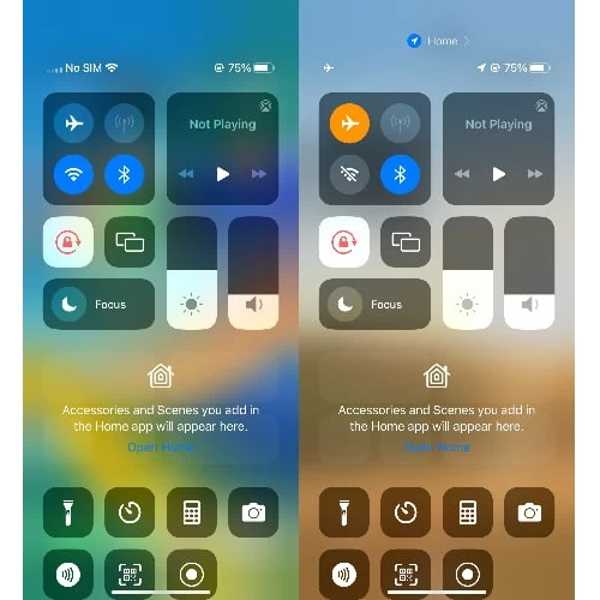
כאמור, שירותי מיקום עוקבים אחר מיקומי אייפון באמצעות מגוון של
חיבורי רשת. אם תנתק את הרשתות, כל אפליקציה לא תוכל לעקוב יותר אחר מיקומך. במילים אחרות, מצב טיסה מקפיא את המיקום שלך באייפון או באייפד שלך.
היכנס למרכז הבקרה שלך. ב-iPhone X ואילך, החלק מטה מהפינה השמאלית העליונה של המסך. ב-iPhone SE, ב-iPhone 8 ואילך, החלק למעלה מתחתית המסך.
לאחר מכן, הקש על מצב טיסה כפתור כדי להפעיל אותו. אז כל הרשתות במכשיר שלך ינותקו, כולל חיבור האינטרנט, Bluetooth ועוד.
חלק 3: כיצד להקפיא מיקום באייפון על ידי Find My
Find My היא אפליקציה שעוזרת לך לעקוב אחר מכשיר ה-iOS שלך, לשתף את המיקום שלך ולבדוק את המיקום של החברים או המשפחה שלך. דרך נוספת לגרום למיקום להקפיא באייפון שלך היא על ידי כיבוי של שתף את המיקום שלי. אחרים יכולים לקבל את המיקום האחרון שלך רק לפני שתשבית את שתף את המיקום שלי.
באפליקציית הגדרות
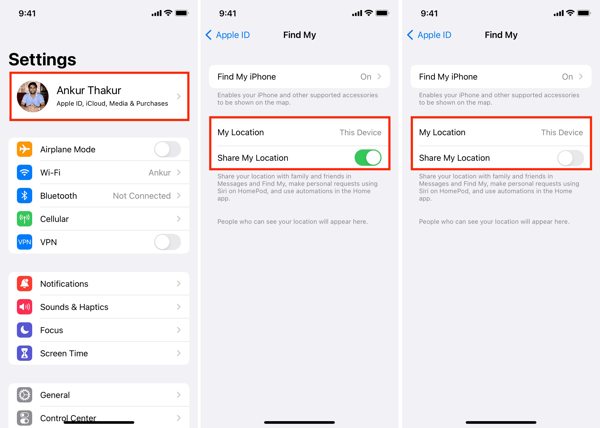
הקש על הפרופיל שלך ב- הגדרות אפליקציה.
בחר את תמצא אותי אוֹפְּצִיָה.
לאחר מכן, כבה את המתג שליד שתף את המיקום שלי.
ב- Find My App
עבור אל לִי הכרטיסייה מהתחתית של האפליקציה 'מצא את שלי'.
כבה שתף את המיקום שלי.
אם תתבקש, אשר את הפעולה.
חלק 4: כיצד להקפיא מיקום באמצעות כיבוי

דרך פשוטה נוספת להקפיא את מיקום האייפון היא לכבות את המכשיר. בדרך זו מנתקים את כל החיבורים באייפון שלך כולל GPS ושירותי מיקום. לאחר מכן, תוכל לעצור אפליקציות מבוססות מיקום כדי לעקוב אחריך. לדוגמה, אתה יכול השהה את מיקום Life360. החיסרון הוא שאינך יכול לגשת לטלפון או לאפליקציה כלשהי.
לחץ לחיצה ארוכה על צַד, חלק עליון, או שינה/התעוררות לחצן עד שיופיע מסך הכיבוי. הזז את המחוון לצד ימין כדי לכבות אותו. כל עוד המכשיר שלך כבוי, מעקב המיקום יושהה.
חלק 5: כיצד להקפיא את מיקום האייפון מבלי שאף אחד ידע
כיצד להקפיא את מיקום האייפון על ידי מעבר למכשיר חדש
כאשר אתה משבית את שירותי המיקום או הרשתות במכשיר שלך, הצד השני יכול לקבל את ההתראה. האפליקציה Find My מאפשרת לך לעבור למכשיר iOS אחר כדי להקפיא את מיקום האייפון שלך. לדוגמה, יש לך iPad בבית ושנית אותו כדי לשתף את המיקום שלך ב- Find My.
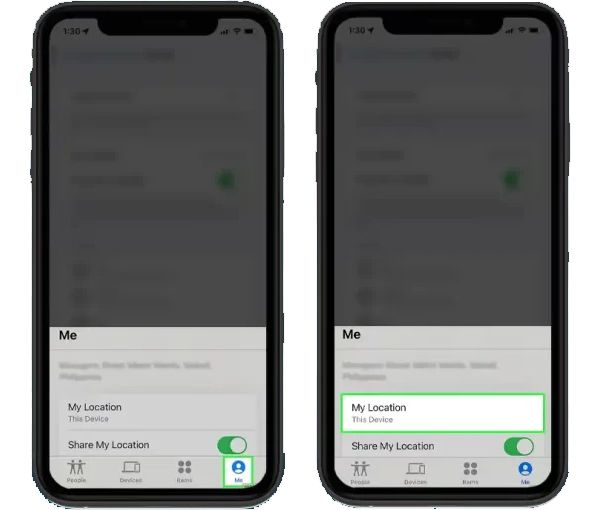
פתח את האפליקציה 'מצא את שלי'.
עבור אל לִי לשונית בתחתית.
בֶּרֶז השתמש באייפון זה בתור המיקום שלי, ושנה למכשיר iOS השני. שמור את האייפון או האייפד האחרים בביתך או במקום אחד.
הערה:
עליך להיכנס לאותו חשבון Apple ID בשני מכשירי iOS.
כיצד להקפיא מיקום באייפון באמצעות iLocaGo
אם אין לך מכשיר iOS אחר, תזדקק לכלי ספופר חזק לאייפון, כגון imyPass iLocaGo. זה מאפשר לך להקפיא את מיקום האייפון שלך לכל כתובת. חשוב מכך, זה די קל לשימוש ואינו דורש שום כישורים טכניים.

4,000,000+ הורדות
שנה את מיקום האייפון מבלי לזוז.
צור מסלולים וירטואליים עם מספר מצבים.
זמין למגוון רחב של אפליקציות ומשחקים ניידים.
בטוח לשימוש ולהגן על הנתונים שלך באייפון שלך.
תמיכה בגרסאות האחרונות של אייפון ואייפד.
להלן השלבים להקפאת מיקום באייפון עם כתובת מזויפת:
התחבר לאייפון שלך
הפעל את תוכנת ה-spoofer הטובה ביותר לאייפון לאחר התקנתה במחשב שלך. חבר את האייפון למחשב שלך עם כבל Lightning. לאחר זיהוי המכשיר שלך, יוצג לך חלון התפריט.

בחר מצב
כאן אתה יכול לקבל ארבע אפשרויות, שנה מיקום, מצב חד פעמי, מצב רב עצירות, ו מצב ג'ויסטיק. כדי לשנות את מיקום האייפון שלך, בחר שנה מיקום. שלושת המצבים האחרים משמשים ליצירת מסלולים וירטואליים.

הקפאת מיקום אייפון
אם יש לך כתובת מדויקת, הקלד אותה בשדה ב- שנה מיקום תיבת הדו-שיח ולחץ על סנכרון למכשיר לחצן כדי להקפיא את מיקום האייפון שלך עם המיקום באופן מיידי.
אם אין לך כתובת מדויקת, לחץ על יעד במפה. לאחר מכן המפה תציג את הכתובת בתיבת דו-שיח מוקפצת. לחץ על סנכרון למכשיר לחצן כדי לאשר את השינויים. זה יכול גם שנה מיקום עבור Spotify.

סיכום
המדריך הזה הראה לך כיצד להקפיא מיקום ב- Find My באייפון שלך ועוד. ישנן מספר דרכים לבצע את העבודה במכשיר iOS. אתה יכול לבחור את הדרך הנכונה בהתאם למצב שלך, ולעקוב אחר השלבים שלנו כדי להשהות את מיקום האייפון שלך. imyPass iLocaGo מאפשר לך לבצע את העבודה מבלי שאף אחד יידע. אם יש לך שאלות נוספות בנושא זה, אל תהסס להשאיר הודעה מתחת לפוסט זה ואנו נענה לה במהירות.
פתרונות חמים
-
מיקום GPS
-
בטל את הנעילה של iOS
-
טיפים ל-iOS
-
בטל את הנעילה של אנדרואיד

